Win11文件夹访问被拒绝怎么办?
有win11系统用户想要打开某个文件夹,但是却提示文件夹访问被拒绝,这种情况有可能是相应的权限没给到位,如果是管理员身份应该是没问题的,我们可以把自己的用户名加入到管理员里面,下面win11系统教程给朋友们介绍Win11文件夹访问被拒绝的解决方法。
Win11文件夹访问被拒绝的解决方法
1、首先右键点击被拒绝访问的文件夹,打开“属性”。如图所示。
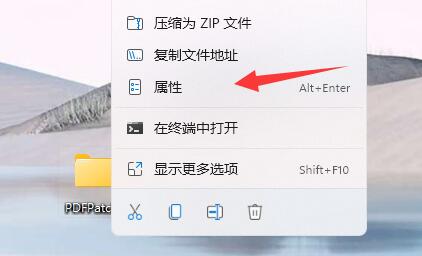
2、接着切换到“安全”,观察下面有没有正在使用的用户。如图所示。
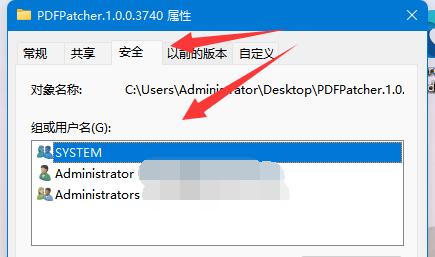
3、如果有的话,就选中用户,点击“编辑”。如图所示。
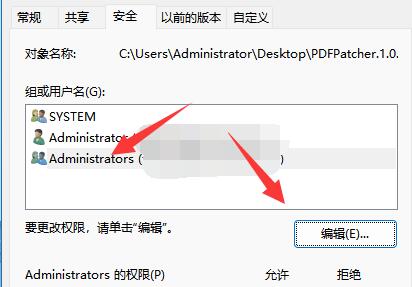
4、然后勾选所有权限为“允许”即可。如图所示。
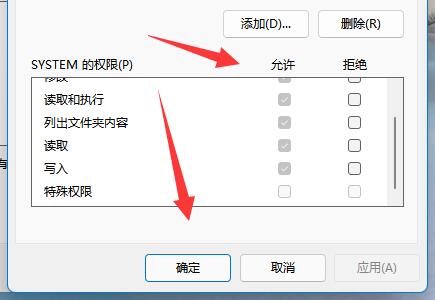
5、如果没有用户,我们就点击“添加”。如图所示。
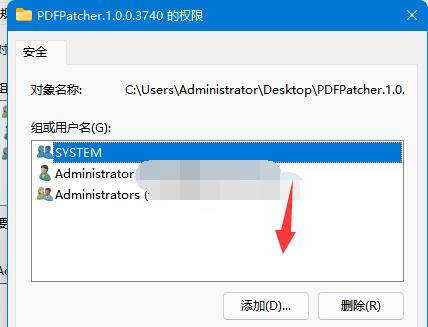
6、再点击左下角“高级”。如图所示。
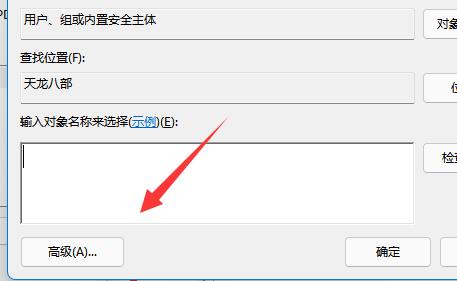
7、随后点击右边的“立即查找”选项。如图所示。
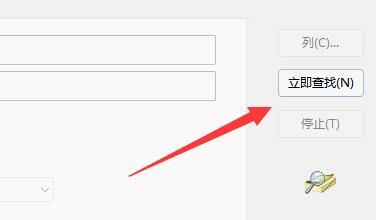
8、最后将我们的用户“确定”添加进来再添加权限即可。如图所示。
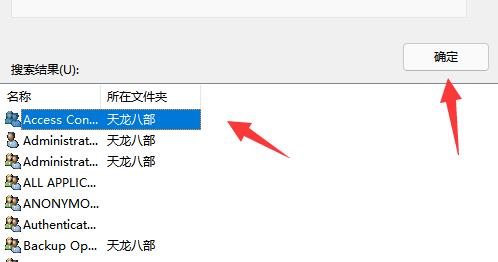
9、如此操作以后,应该就可以正常访问这个文件夹了。
相关文章
- Win11系统怎么显示我的电脑在桌面
- win11毛玻璃怎么关闭?win11毛玻璃效果怎么关?
- win11显示未识别的网络怎么解决?
- win11鼠标指针皮肤怎么修改?win11鼠标指针皮肤设置方法
- win11磁盘管理打不开怎么办?win11无法打开磁盘管理解决方法
- Win11怎么调整光标闪烁速度?Win11调整光标闪烁速度的方法
- win11检测工具无法安装怎么办?win11检测工具无法安装问题解析
- Win11按prtsc截图没反应怎么办?Win11按prtsc截图没反应问题解析
- Win11右键新建word变成白的了怎么办?
- win11玩游戏自动关机怎么回事?win11玩游戏自动关机解决方法
- Win11 24H2什么时候发布?24H2正式版更新了什么?
- win11自带媒体播放器不能播放视频怎么办?
- Win11 24H2怎么下载?Win11 24H2在哪里下载?
- 安装Win11 24H2有什么硬件要求?Win11 24H2最低硬件要求解析
- Win11 24H2更新失败了怎么办?Win11 24H2更新失败了问题解析
- win11如何设置中英文切换快捷键?
